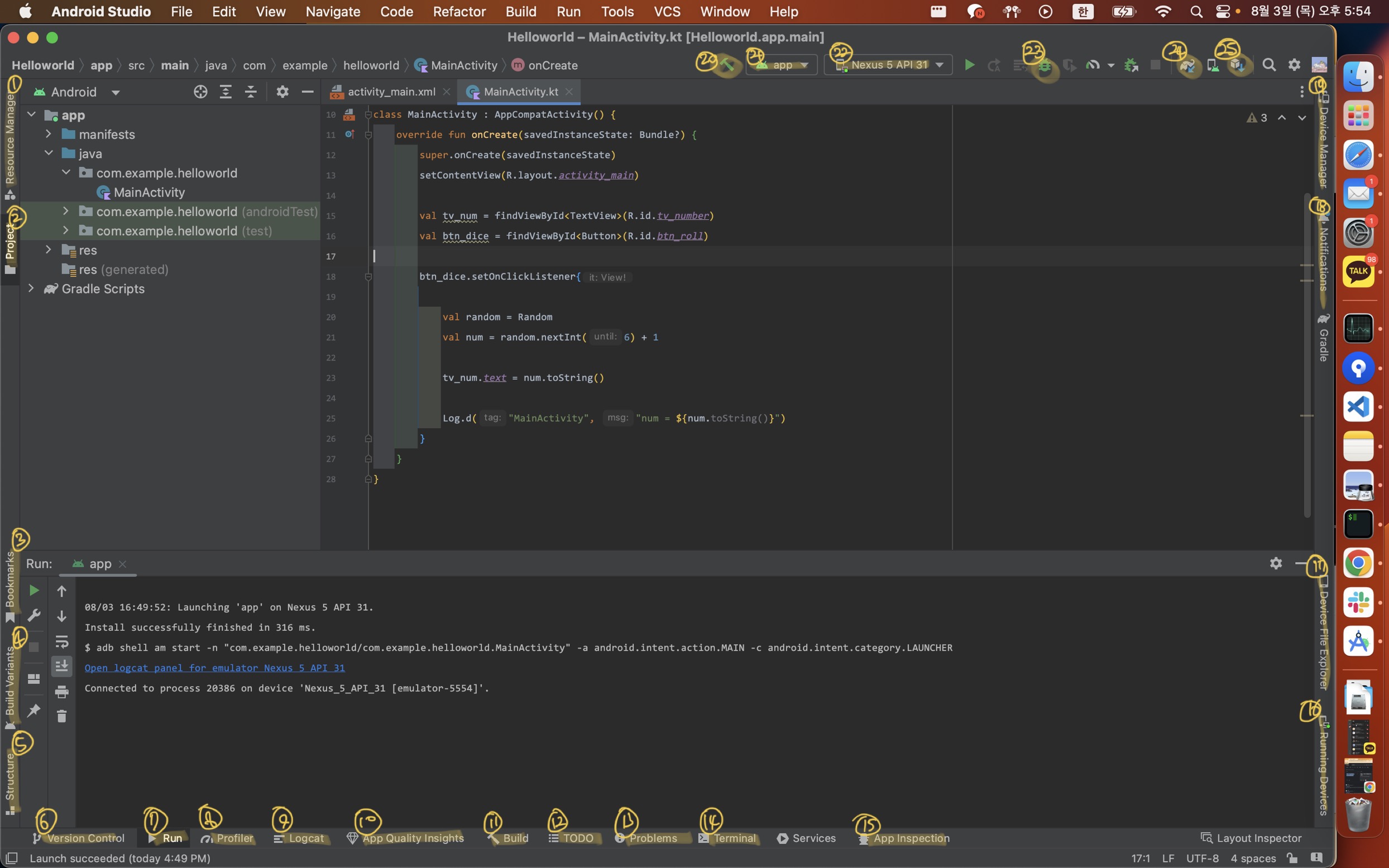
기본 메뉴 구성
-
Resource Manager
프로젝트에서 사용할 이미지나, 미디어 등을 한번에 보여준다. -
Project
현재 파일 구조를 보여준다. 지금 프로젝트와 상관없는 모든 파일을 다 볼 수도 있다. 보통은 안드로이드에 놓고 필요한 파일만 씀. -
북마크
코드 길이가 길어질 경우, 필요한 부분에서 F3을 눌러 북마크 기능 추가할 수 있다. (window는 F11) 후에, ctrl + F3 을 눌러서 북마킹 위치로 이동 가능. -
build variants
앱 빌드 시 타입 지정. (ex.디버깅, 릴리즈..) 실제 앱 배포 위한 릴리즈 앱을 만들건지, 개발 용도인지 따라 키 값을 다르게 하거나, 옵션을 별도로 지정 가능. 필자는 학습 목적이기 때문에 debug 로 놓았다. -
structure
현재 코틀린 파일의 함수들, 변수명들을 한 눈에 볼 수 있다. -
version control
git 연결 -
Run
실행 시, 메세지 나오는 부분 -
Profiler
실행 후 앱 분석 위한 용도(CPU, 메모리, 네트워크 사용량 분석) -
Logcat
디버깅을 할 때, 브레이크 포인트를 찍는 디버깅 버튼을 쓰기도 한다. 하지만, 기본적인 로그 확인 위해, 코드에 로그를 넣고 Logcat 에 찍힌 것을 확인하며 개발을 하는 경우가 일반적이다. -
App quality insights
파이어 베이스와 연결해서 퀄리티 확인. -
Build
Build 잘 되는지 메시지를 보여주는 기능. build 에러 시 Build 탭에서 확인가능. -
TODO
TODO 리스트 관리(메모장 기능?) -
Problems
현재 소스에서 문제가 있는 부분을 알려줌. (ex. warning, error 등..) -
Terminal
우리가 아는 그 '터미널' -
App Inspaction
DB 확인 -
Running Device
에뮬레이터 보여주는 기능 -
Device file explorer
에뮬레이터 내의 파일탐색기 (sd카드에 있는 파일 업로드하거나 다운로드)
앱 개발 시 애뮬레이터 내 사진 저장, 저장된 사진 불러오고 싶을 때, 해당 기능에서 파일을 집어넣거나, 다운할 수 있는 기능을 넣고 싶을 때 사용. -
Notification
알림 -
Decice manager
에뮬레이터 관리, 수정 -
build
빌드 버튼 -
app 선택
어떤 앱을 실행 시킬건지 선택 가능. 여러 앱 동시 개발 시 직관적으로 선택 가능해서 편리하다. -
디바이스 선택
어느 디바이스에서 실행 시킬건지 선택 가능. -
디버깅 버튼
디버깅. 브레이크 포인트 찍은 후 멈추게 할 수 있다. -
sync
gradle 파일 수정 시 필요. -
SDK : 어떤 버전의 안드로이트 어플을 개발할 건지에 따라 SDK 다운로드가 요구된다.
.
.
.
Build - Clean Project : 클린빌드
- Rebuild Project : 재빌드
File > Invalidate Caches/Restart : 무효화/재시작
- 위 세가지 기능은 소스를 제대로 적용했음에도 compile error 시 활용할 수도 있다.
